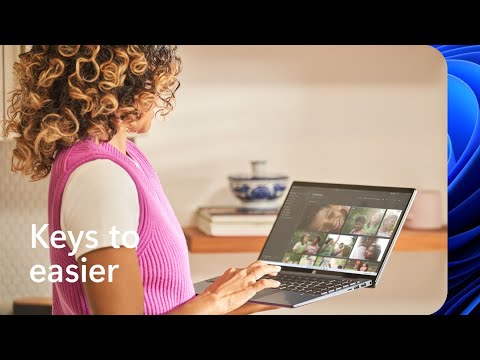অ্যাডোব ইলাস্ট্রেটরের পাতলা লাইনগুলি আপনাকে উপাদানগুলিকে সঠিকভাবে সারিবদ্ধ করতে সহায়তা করার জন্য রয়েছে তবে আপনি সেগুলি থেকে মুক্তি পেতে পারেন। এই উইকিহাউ আপনাকে শেখাবে কিভাবে ইলাস্ট্রেটরে সব বা কিছু গাইড সরিয়ে বা সরানো যায়।
ধাপ
3 এর মধ্যে পদ্ধতি 1: সমস্ত গাইড মুছে ফেলা

ধাপ 1. ইলাস্ট্রেটরে আপনার প্রকল্প খুলুন।
আপনি হয় ইলাস্ট্রেটর খুলতে পারেন, তারপর যান ফাইল> খুলুন অথবা আপনি আপনার প্রকল্প ফাইলে ডান ক্লিক করে নির্বাচন করতে পারেন > ইলাস্ট্রেটর দিয়ে খুলুন.

ধাপ 2. দেখুন ক্লিক করুন।
আপনি স্ক্রিনের শীর্ষে এই মেনুটি দেখতে পাবেন এবং অন্য একটি মেনু ড্রপ-ডাউন হবে।

ধাপ 3. গাইডের উপর আপনার মাউস ঘুরান।
আরেকটি মেনু পপ আউট হবে।

ধাপ 4. সাফ গাইড ক্লিক করুন।
এটি আপনার পর্দা থেকে সমস্ত গাইড সরিয়ে দেবে।
3 এর পদ্ধতি 2: কিছু গাইড মুছে ফেলা

ধাপ 1. ইলাস্ট্রেটরে আপনার প্রকল্প খুলুন।
আপনি হয় ইলাস্ট্রেটর খুলতে পারেন, তারপর যান ফাইল> খুলুন অথবা আপনি আপনার প্রকল্প ফাইলে ডান ক্লিক করে নির্বাচন করতে পারেন > ইলাস্ট্রেটর দিয়ে খুলুন.

পদক্ষেপ 2. আপনি যে গাইডটি সরাতে চান তা নির্বাচন করুন।
এটি নির্বাচন করতে ক্লিক করুন; যদি আপনার স্তরগুলি পথে আসতে সমস্যা হয়, তাহলে আপনি আপনার প্রকল্পকে ঘিরে থাকা শাসকের উপর নির্দেশকের শেষ বিন্দুতে ক্লিক করতে পারেন।

ধাপ Press ব্যাকস্পেস টিপুন (উইন্ডোজ) অথবা মুছুন (ম্যাক)।
যদি এই কীবোর্ড শর্টকাটটি আপনার জন্য কাজ না করে, তাহলে এখানে যান সম্পাদনা করুন> কাটা/সম্পাদনা করুন> সাফ করুন । আপনার নির্বাচিত ব্যক্তিগত নির্দেশিকা মুছে ফেলা হবে।
3 এর পদ্ধতি 3: মুভিং গাইড

পদক্ষেপ 1. ইলাস্ট্রেটরে আপনার প্রকল্প খুলুন।
আপনি হয় ইলাস্ট্রেটর খুলতে পারেন, তারপর যান ফাইল> খুলুন অথবা আপনি আপনার প্রকল্প ফাইলে ডান ক্লিক করে নির্বাচন করতে পারেন > ইলাস্ট্রেটর দিয়ে খুলুন.

পদক্ষেপ 2. আপনি যে গাইডটি সরাতে চান তা নির্বাচন করুন।
এটি নির্বাচন করতে ক্লিক করুন; যদি আপনার স্তরগুলি পথে আসতে সমস্যা হয়, তাহলে আপনি আপনার প্রকল্পকে ঘিরে থাকা শাসকের উপর নির্দেশকের শেষ বিন্দুতে ক্লিক করতে পারেন।

ধাপ 3. টেনে আনুন এবং ড্রপ করুন।
আপনার যদি গাইড আনলক থাকে তবে আপনি নির্দ্বিধায় গাইডটি সরাতে পারেন।
পরামর্শ
- আপনি যদি গাইডগুলি সরাতে বা মুছে ফেলতে না পারেন, তাহলে আপনি তাদের লক করে রাখতে পারেন। যাও দেখুন> গাইড> লক গাইড তাদের আনলক করতে।
- ডিফল্টরূপে সক্ষম করা স্মার্ট গাইডগুলি বন্ধ করতে, এখানে যান দেখুন> স্মার্ট গাইড.
- আপনিও যেতে পারেন আর্টবোর্ড> আর্টবোর্ড বিকল্পগুলি সম্পাদনা করুন (আপনার এডিটিং এলাকার পাশের প্রপার্টি প্যানেল থেকে) এবং "শো সেন্টার মার্ক," "ক্রস হেয়ার দেখান," এবং "ভিডিও নিরাপদ এলাকাগুলি দেখান।"